Cómo habilitar / deshabilitar las notificaciones de Spotlight de Windows en el Centro de Acción
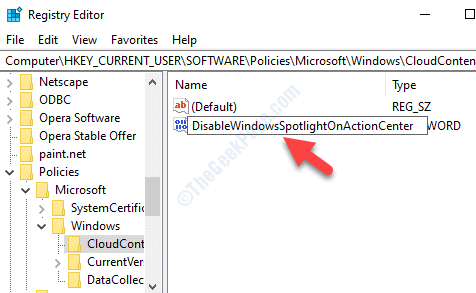
- 4329
- 882
- Jaime Delgadillo
Cuando inicia su PC, puede ver diferentes imágenes de fondo hermosas en la pantalla de bloqueo. A veces también ofrece sugerencias y muestra notificaciones en el centro de acción o en el menú de inicio. Esto se conoce como la función de Spotlight de Windows y está disponible en todas las versiones de Windows 10. Si bien Windows 10 viene con la opción de deshabilitar las sugerencias del menú de inicio, no ofrece ayuda para deshabilitar las notificaciones del centro de acción.
Sin embargo, podemos ayudarlo a habilitar o deshabilitar el centro de atención de Windows en el Centro de Acción. Veamos como.
Tabla de contenido
- Cómo habilitar la función de Spotlight de Windows en Windows 10
- Cómo deshabilitar la función de Spotlight de Windows en Windows 10
- Solución 2: editando el editor de registro
Cómo habilitar la función de Spotlight de Windows en Windows 10
Paso 1: Hacer clic derecho en Comenzar menú y seleccionar Ajustes.
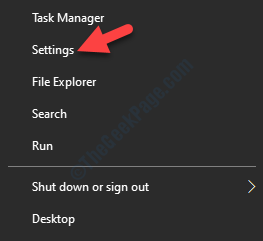
Paso 2: En el Ajustes Ventana, haga clic en Personalización.
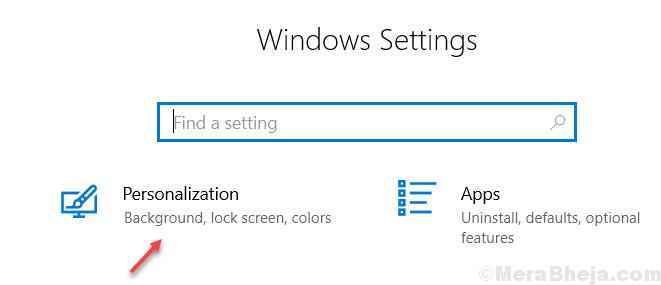
Paso 3: A continuación, seleccione el Bloquear pantalla En el lado izquierdo del panel.
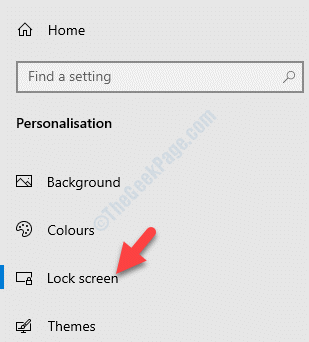
Etapa 4: Ahora, ve al lado derecho de la ventana y ve al Fondo sección.
Seleccionar Spotlight de Windows desde el menú desplegable debajo.
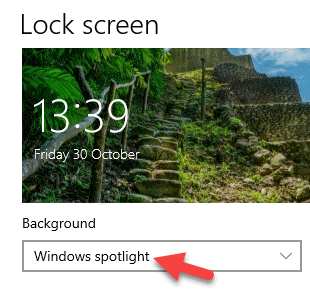
La función de Spotlight de Windows de su sistema Windows 10 está habilitada ahora. Pero, si desea deshabilitar la función, puede seguir el siguiente proceso.
Cómo deshabilitar la función de Spotlight de Windows en Windows 10
A veces es importante borrar las notificaciones para aumentar el espacio. Veamos cómo deshabilitar la función de Spotlight de Windows.
Solución 1: Uso de la configuración de personalización
Paso 1: Abra la ventana de configuración como se muestra en el método de arriba> Personalización > Pantalla de bloqueo> Fondo > Establecer el campo en Imagen.
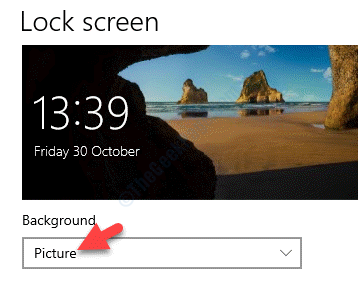
La función de Spotlight de Windows ahora está deshabilitada.
Si esto no funciona, puede intentar ajustar el registro.
Solución 2: editando el editor de registro
Antes de realizar cualquier cambio en el editor del registro, asegúrese de crear una copia de seguridad de los datos del registro. Esto lo ayudará a recuperar cualquier dato en caso de que pierda cualquier dato en el proceso.
Paso 1: presione el Win + R teclas juntas en su teclado para abrir el Ejecutar comando.
Paso 2: En el Ejecutar comando cuadro de búsqueda, escribir regedit.
Golpear DE ACUERDO Para abrir el Editor de registro ventana.
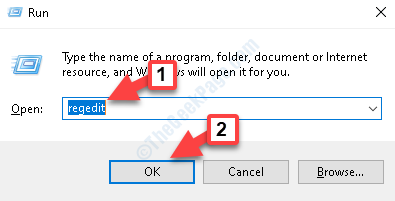
Paso 3: En el Editor de registro Ventana, navegue a la ruta de abajo:
HKEY_CURRENT_USER \ Software \ Policies \ Microsoft \ Windows \ CloudContent
Ahora, vaya al lado derecho de la ventana y haga clic con el botón derecho en un espacio vacío. Seleccionar Nuevo y luego seleccione Valor dWord (32 bits).
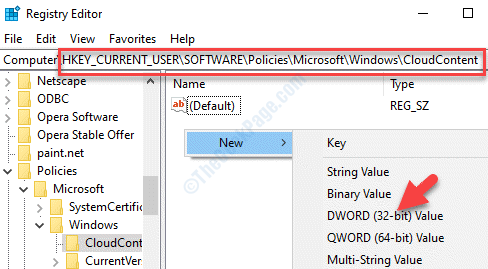
Etapa 4: Cambie el nombre del nuevo valor DWORD como Disablewindowsspotlightonactioncenter.
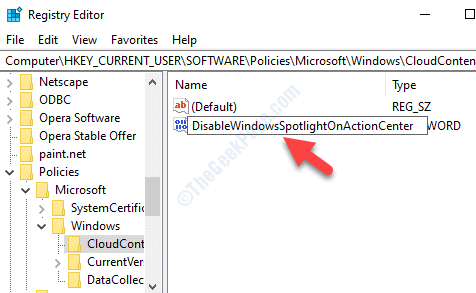
Paso 5: Haga doble clic en el nuevo valor DWORD y abrirá el Editar valor DWORD (32 bits) cuadro de diálogo.
Ve a la Datos de valor campo y configurarlo en 1.
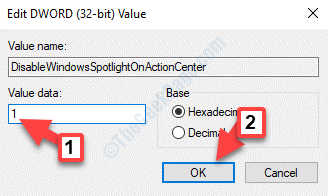
Eso es todo. Ahora, la función de Spotlight de Windows está completamente apagada.
- « Obtener agregar una notificación de Bluetooth de dispositivo con frecuencia corrige
- Falta de Windows Spotlight en Windows 10 »

